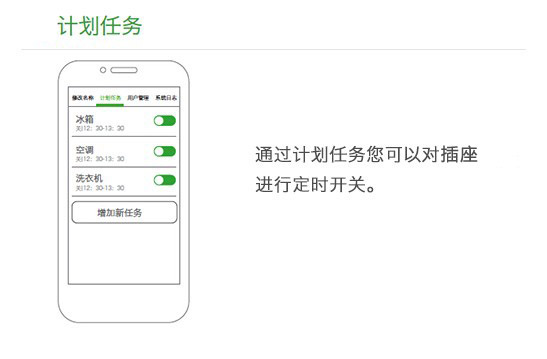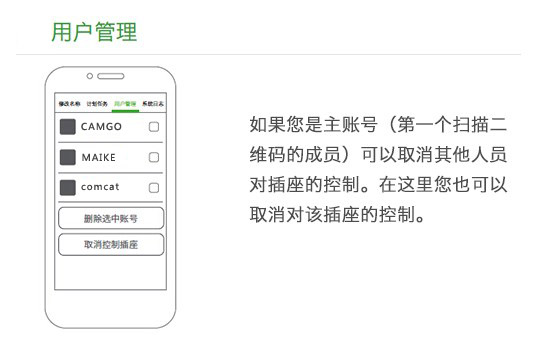智能插座
目录 |
1 概述
SN: 字符串,19个字符,唯一编号,对应一个插座
KEY: 字符串,8个字符,注意保护,用于生成每次通信的 Token
MAC: 6字节,12个字符,MAC地址
云端入口:
http://cos.icamgo.com:998
测试、联调先用这个入口:
http://cos.icamgo.com:999
2 制造
工具脚本批量生成 SN, KEY, MAC
$ ./nodid -t p1 -k -m -n 100 > P1000100 $ head -n 3 P1000100 DFA4E18D228D5771FKA SGP8M5R2 18FE343A2480 206758F4D4042DC2AZP OQUBTVFX 18FE3443A6E7 10C1D47FB8390A5DB5K RGCB962D 18FE3481DF4E
通过专用接口批量导入云端:
$ ./push_nodes -i P1000100 -o P1000100.pushed -t P1 -q Re-type key: Manufacture Smart Plug (P1) OK!
SN, KEY, MAC 同时需要写入插座 WiFi 模块的 Flash 中,用以完成和云端的接口认证
3 模块与云通信
3.1 概述
模块固件从 flash 中读出 SN 和 KEY,SN + 当前时间戳用 KEY 加密(AES) 运算后生成的串作为 Token
云端验证 SN 和 Token
3.2 检查
/v2/node/state
模块 1s GET 一次,取回的数据为一个 JSON 结构,解析得到 value (on/off, 55/99),与本地状态不一致,就改变自己的状态、
APP 通过写 (POST) 这个值,来完成远程控制
APP 也需要定时 (2s ?) GET 一下,以防其他用户改变该值导致插座状态改变而与另一个用户APP状态不一致
4 APP 与云通信
4.1 注册验证
APP 第一次运行提示用户注册,输入 email 和 password,调用:
/v2/node
{"email": "EMAIL", "password": "PASSWORD"}
返回 nodid (整个平台的唯一识别码):
{"nodid": "NODE_ID"}
$ cat user-signup
POST /v2/node HTTP/1.1
Accept: */ *
Content-Length: 52
Content-Type: text/html
Connection: close
{"email":"comcat@icamgo.com","password":"12341234"}
$ cat user-signup | nc cos.icamgo.com 998
HTTP/1.0 200 OK
Date: Sun, 26 Apr 2015 02:42:26 GMT
Content-Type: text/html; charset=utf-8
X-Catalyst: 5.90075
Content-Length: 32
{"nodid":"comcat@icamgo.com00"}
用户 nodid 的生成算法:用户 email 地址作为 nodid,19位,不够补0,多了截掉。如:jiankemeng@gmail.com,nodid 为:jiankemeng@gmail.co
注册成功后,APP 加密 email 和 password 并存入本地,下次启动APP,首先检查本地,如有缓存,直接进入 APP,无需再输入 email 和 password
4.2 Token 生成
用户注册无需 Token,但后面的激活、控制等操作,就需要在 HTTP 的 header 里加入 Token 了,以下是一段Token 生成的 php 实现:
define("NODID", "comcat@icamgo.com00"); # 用户用 email 注册后,生成的 nodid
define("PKEY", "qwer1234"); # 用户密码
function gen_token()
{
static $ts = 0;
$tmp = time();
if ($tmp > $ts) {
$ts = $tmp;
} else {
$ts += 1;
}
$iv = '12345678';
$ctx = sprintf("%s%08X", NODID, $ts);
$td = mcrypt_module_open(MCRYPT_BLOWFISH,'','cbc','');
mcrypt_generic_init($td, PKEY, $iv);
$encrypted = mcrypt_generic($td, $ctx);
mcrypt_generic_deinit($td);
$token = unpack("H*", $encrypted);
return $token[1];
}
4.3 激活
用户关联(添加)插座,视为激活插座
一个用户可能有多个插座,把插座的 SN 生成为条形码或者二维码,添加插座时,建议实现为:直接在 APP 里扫码添加。
APP 扫描二维码后,解析出 SN ,作为调用如下 cloud api 的参数:
/v2/node/activate
$ cat user-add-dev
POST /v2/node/activate HTTP/1.1
Accept: */ *
nodid: jiankemeng@gmail.co
token: 8412F7A4870744127266E7C289EB5A3EBCE72E70781C00139BB2F48D12ECF73C
Content-Length: 31
Content-Type: text/html
Connection: close
{"devsn":"77499F93A32683076NQ"}
$ cat user-add-dev | nc cos.icamgo.com 998
HTTP/1.0 200 OK
Date: Sun, 26 Apr 2015 10:09:57 GMT
Server: HTTP::Server::PSGI
Content-Type: text/html; charset=utf-8
X-Catalyst: 5.90075
Content-Length: 25
User add device success!
4.4 用户的所有插座
APP 获取用户所有插座:
4.5 控制
/v2/node/state
- APP 改变插座状态:
$ cat user-ctrl-dev # HTTP 请求体
POST /v2/node/state HTTP/1.1
Accept: */ *
nodid: jiankemeng@gmail.co
token: 8412F7A4870744127266E7C289EB5A3ED64D5AD7DB2DE2561FC32BFB84C549CD
Content-Length: 42
Content-Type: text/html
Connection: close
{"devsn":"E1D0275ED8FC0ACAMWI","value":55}
$ cat user-ctrl-dev | nc cos.icamgo.com 998
HTTP/1.0 200 OK
Date: Sun, 26 Apr 2015 11:44:07 GMT
Server: HTTP::Server::PSGI
Content-Type: text/html; charset=utf-8
X-Catalyst: 5.90075
Content-Length: 16
Pushed success!
- APP 获取插座状态:
$ cat user-check-dev-state-devsn # HTTP 请求体
GET /v2/node/state HTTP/1.1
Accept: */ *
nodid: jiankemeng@gmail.co
token: 8412F7A4870744127266E7C289EB5A3ED64D5AD7DB2DE256C7E8E6647EE26A81
Content-Length: 31
Content-Type: text/html
Connection: close
{"devsn":"E1D0275ED8FC0ACAMWI"}
$ cat user-check-dev-state-devsn | nc cos.icamgo.com 998
HTTP/1.0 200 OK
Date: Sun, 26 Apr 2015 11:47:17 GMT
Server: HTTP::Server::PSGI
Content-Type: text/html; charset=utf-8
X-Catalyst: 5.90075
Content-Length: 47
{"timestamp":"2015-04-26T19:44:07","value":55}
4.6 计划任务
/v2/node/state
POST /v2/node/state HTTP/1.1
Accept: */ *
nodid: comcat@icamgo.com00
token: 15F7E14203AD318B0AB05514A6BD5B072830A076267C66E2X
Content-Length: 26
Content-Type: text/html
Connection: close
{"devsn":"SN","timer":"xxxxxxxx"}
5 微信公众号
5.1 扫描配置WiFi
用户手机和插座在同一无线路由下,直接使用微信 airkiss 为插座配置上无线路由的SSID和密码
5.2 注册验证
用户扫一扫带参二维码即完成注册且关联插座的过程
5.3 控制
微信菜单“控制”,系统自动呈现出当前用户关联的控制端设备(一个动态HTML页面),插座自动呈现为带当前状态的切换按钮
5.4 计划任务
微信菜单“控制”,系统自动呈现出当前用户关联的控制端设备(一个动态HTML页面),点插座,进入设置计划任务界面(定时设置)
5.5 用户管理
第一个扫二维码的是主帐号(管理员),后面扫的是普通用户